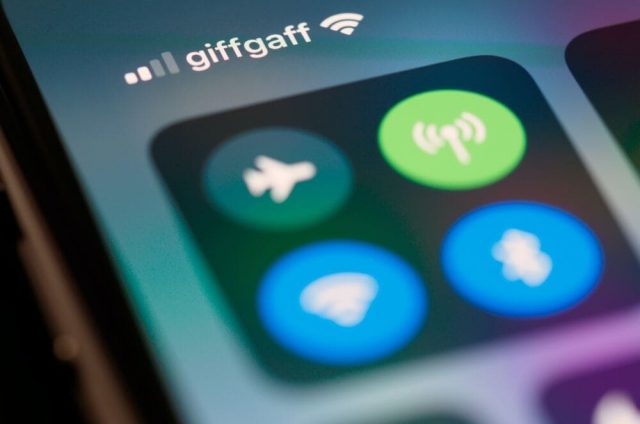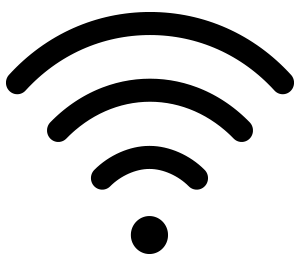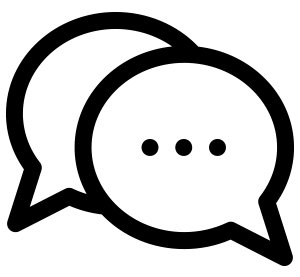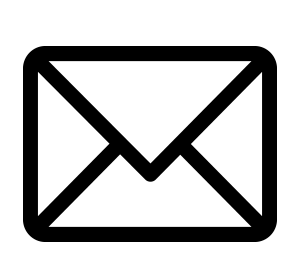Wi-Fiでウイルスに感染?!原因と対処方法について徹底解説!

※こちらのブログは通信業界歴20年の者が個人の見解で書いたものです※
インターネットが家庭に普及して久しい昨今、家庭のデジタルデバイスもウイルスの脅威にさらされています。Wi-Fiでスマホ・パソコンのネット接続を行っている人は、知らぬうちにウイルスに感染しているかもしれません。家庭でのセキュリティ対策をしっかりと行ない、Wi-Fi経由でのウイルス感染を防ぎましょう。
本記事ではWi-Fiでウイルス感染する原因やウイルス感染によるリスク、さらにはウイルス感染したときの対処法・予防策を紹介します。
スカイベリーのモバイルWiFiでは、WPA2による暗号化通信を行っておりセキュリティ面でも安心してご利用いただけます。
また工事が一切不要のため、届いてすぐに利用が可能です。
目次
Wi-Fiでウイルス感染してしまう原因
「家庭用のWi-Fiなら、ウイルスに感染しにくいだろう」と油断するのは禁物です。近年はホームネットワークを狙ったウイルスも多数あり、気づかぬうちにデバイスがウイルスに感染する恐れがあります。
Wi-Fiを使ってどのようなことをすると、ウイルス感染のリスクがあるのでしょうか?Wi-Fiでウイルス感染する原因について紹介します。
1. オープンネットワーク(FreeWi-Fi)への接続
オープンネットワークは、空港やホテル、飲食店などにある無料Wi-Fiスポットを指します。
スマホ・タブレット・PCを自由に接続できるのは非常に便利ですが、セキュリティは非常に脆弱です。安易に利用すると、ここからウイルス感染する恐れがあります。
また、オープンネットワークスポットでは、いわゆる「野良Wi-Fi」にも要注意です。
これは「なりすまし」のWi-Fiスポットで、悪意のある第三者によって設置された「罠」のようなもの。FreeWi-Fiだと思ってうっかり接続してしまうと、デバイスがウイルスに感染します。
2. 電子メールの添付ファイル
何気なく開いた電子メールにウイルスが仕込まれているケースも少なくありません。PCやスマホがウイルスに汚染されると、家庭のWi-Fiを経由してあらゆるところに迷惑メールをばらまく恐れがあります。
「注意すべきはHTML形式のメール」などと言われますが、近年は文書形式と見せかけたウイルスメールも存在しています。一見普通のメールでも油断はできません。
3. プラグインによる機能の追加
近年はブラウザの機能が充実し、プラグインで好きな機能を追加できます。
ところが、これがウイルスの感染経路となるケースが増加中です。
「評判がよいから」「使い勝手が良さそうだから」と安易にブラウザに機能を追加するのは好ましくありません。
Webブラウザに機能を追加する際は、信頼性について十分に精査することが必要です。
4. 信頼性の低いプログラム・アプリのダウンロード
Wi-Fi経由でダウンロードしたプログラムやアプリから、ウイルス感染するケースも多々あります。「無料」「便利ツール」などと紹介されていても、制作元の分からないものをデバイスに入れるのは避けましょう。
近年は、デバイスに「ウイルスに感染した」と警告を出し、ユーザーに偽のウイルスソフトをダウンロードさせる手口が横行しています。突然このような警告が出ても、すぐにURLをクリックするのは控えましょう。
5. ルーターへの攻撃
Wi-Fiの入口とも言えるルーターが攻撃されれば、デバイスもウイルス感染する恐れがあります。
企業のネットワークなどは十分なセキュリティ対策がなされていますが、家庭用のホームネットワークセキュリティの多くは、万全とは言えません。
犯罪集団はその脆弱性を突いており、近年はサイバー犯罪者向けの攻撃ツールや Webサイトまで存在するそうです。
Wi-Fiでウイルス感染したときのリスク
近年はセキュリティをかいくぐる巧妙なウイルスも出てきており、パソコンやスマホのライトユーザーも安心はできません。
Wi-Fiでウイルスに感染するとどのような被害があるのか、具体例を紹介します。
1. 個人情報の流出
まずよくあるのが、Wi-Fiを経由してパソコン内に保存されている情報を盗まれる被害です。このときウイルスが盗んだ情報は、以下のように悪用されることが多いでしょう。
1.インターネット上にばらまかれ、不特定多数の人が見られるようになる
2.特定サイトに送られ、悪用される
ユーザーIDやパスワード、銀行の暗唱番号やクレジットカード情報などを盗まれてしまった場合は、金銭的な被害を受ける恐れもあるでしょう。
2. 遠隔操作
Wi-Fiを経由して感染するウイルスの中には、パソコンを遠隔操作できるようにするものがあります。これに感染すると、悪意のある第三者がパソコンのリソースを勝手に使ったり操ったりするようになります。
具体的な被害としては、「不正アクセス」「ウイルスの拡散」などが一般的です。
このほか、ハッカーが企業などのサーバーを攻撃するときに、勝手に踏み台として使うケースもあります。
3. 盗聴・盗撮
Wi-Fiで感染したウイルスの被害として、スマホやWebカメラ・マイクへの不正アクセスも増えています。これは先述の「遠隔操作」と同様の手口で、悪意のある第三者が他人のスマホやパソコンを操って家の中を盗聴・盗撮するというものです。
万が一インターネット上に画像や音声が流出してしまうと、完全に消すのはほぼ不可能です。カメラ・マイクの状態は定期的にチェックしましょう。
Wi-Fiでウイルス感染したときの症状

Wi-Fiでパソコンがウイルスに感染した場合、早急に気づくことが大切です。ウイルスの中にはパソコン内部にじっと潜むものもありますが、何らかの兆候を発見するのは難しくありません。Wi-Fiでウイルス感染した場合、どのような症状が現われるのか紹介します。
1. 処理速度が遅くなる
ウイルスに感染すると、デバイスが勝手にプログラムを書き換えたり余計なプログラムをダウンロードしたりし始めます。バックグラウンドで不正操作が行われている分、処理速度は遅くなるでしょう。
「いつもはもっとサクサク動くのに」「やたら再起動が多い」などの異常がある場合は、「タスクマネージャー」を開いてCPU使用率をチェックしてみてください。
マルチタスクをしていないのにCPU使用率が高い場合は、ウイルスに感染している恐れがあります。詳細をチェックして、不審なプログラムが動いていないか確認しましょう。
2. 身に覚えのない発信履歴・送信履歴がある
スマホなら電話の発信履歴、パソコンならメールの送信履歴を開きます。このとき身に覚えのない連絡先があったら、高確率でウイルスに感染しています。
まず、スマホの発信履歴は「どこに掛けたのか」が重要です。
履歴が海外の場合は、わざと海外に連絡させて法外な料金を請求する悪質な詐欺かもしれません。一方、メールの送信履歴がおかしい場合は、あなたのパソコンから迷惑メールがばらまかれている可能性があるでしょう。
3. 不審なポップアップが出る
「ウイルスに感染しました」などのポップアップが出た場合は、「ランサムウエア」に感染した可能性があります。これはデバイスのデータを人質にしてお金を要求してくる悪質な詐欺ウイルスです。
一定時間放置すると、データやプログラムを破壊されてしまう恐れがあります。
ただし、ランサムウエアに見せかけたポップアップ詐欺も横行しています。パソコンにポップアップが出た場合は、まず冷静になることが必要です。安易に金銭を支払わないようにしましょう。
Wi-Fiでウイルス感染したときの対処法

Wi-Fiでウイルスに感染した形跡が見られたら、早急な対応が必要です。放置しているとデバイスを悪用されたり個人情報を奪われたりする恐れがあります。
スマホやパソコンがウイルス感染したとき、取るべき対処法を紹介します。
1. ネットワークをオフにする
ウイルス感染したデバイスをWi-Fiにつないだままにしておくと、二次感染や情報の搾取・拡散が懸念されます。速やかにネットワークを切断し、オフライン状態にしましょう。
このとき、デバイスにつないでいた外部記憶装置をほかのデバイスにつないではいけません。
外部記憶装置が汚染されていた場合、そこからウイルスが広がります。USBや外付けHDDなどを使いたい場合は、フォーマットしてから利用しましょう。
2. ウイルスを駆除する
デバイスをオフラインにしたら、セキュリティソフトで駆除しましょう。操作方法や駆除範囲はソフトによって異なるので、自身が利用しているソフトのマニュアルやHPなどを確認してください。
なお、Windows 10には「Windows Defender」というセキュリティソフトが標準装備されています。特にセキュリティソフトを入れていない場合は、こちらを活用してみてはいかがでしょうか。
3. 購入時の状態に初期化する
セキュリティソフトでもウイルスを駆除できなかった場合は、OSを初期化して購入時の状態に戻すのが最善策です。
例えばWindows10搭載のパソコンを初期化する場合は、以下のポイントに注意して行います。
1. Windows Updateを実行する
2. ACアダプタを接続する
3. Microsoftのパスワードを確認しておく
4. 周辺機器は取り外しておく
初期化した後は、再びセキュリティソフトをインストールしておきましょう。
Wi-Fiでウイルス感染しないようにするための予防法
Wi-Fiでウイルス感染してしまうのは、デバイスを使用する人が「どのような行為が危険か」を理解していないことが原因です。ウイルスの感染を防ぎたいとき、何をすべきか・すべきではないか紹介します。
1. OSやセキュリティソフトを常に最新の状態にする
Wi-Fiで感染するウイルスの多くは、システムの脆弱性を突いて攻撃してきます。ウイルスにつけいるスキを与えないよう、OSやセキュリティソフトは常に最新の状態にしておきましょう。
「デバイスの動作が遅くなるのが嫌」という場合でも、ウイルスチェックができる状態にしておくことは、セキュリティ上非常に重要です。
2. 怪しいサイトは閲覧しない
「無料で動画が見られるから」「流行っているから」などと、安易に海外サイトや情報元のよく分からないサイトを閲覧するのはやめましょう。ダウンロードしなくても、閲覧するだけで感染するウイルスもあります。
「なぜウイルスに感染したのか分からない」という人の多くは、Webサイトから感染しているケースが少なくありません。
「Webサイト閲覧によるリスクは高い」と心得て、掲示板に貼られたURLなどを軽々しく踏まないように注意してください。
3. デバイスのセキュリティ状況を見直す
デバイスの速度を出すためにあえてセキュリティソフトを無効にしていたりアップデートを怠ったりしている…、このような人はすぐにセキュリティソフトを有効にしましょう。
また、プロバイダーのプランには、セキュリティソフトが含まれているものがあります。現在セキュリティなしのプランを使っている場合は、含まれているプランに変更することも検討してみてください。
ウイルスの脅威を低減させるためには、デバイスそのもののガードを上げることが重要です。
セキュリティを高めてWi-Fi経由のウイルス感染リスクを低減しよう
Wi-Fiでウイルス感染するのは、悪質なメールやWebサイトが原因であることがほとんどです。覚えのないメールは開けず、怪しいサイトのURLを踏んではいけません。ついうっかりが大きな後悔につながります。
また、セキュリティを高める上で最も有効なのはセキュリティソフトを導入することです。現状何らセキュリティ対策を行っていない人は、早急にセキュリティソフトの導入を検討してください。
Wi-Fiでウイルス感染すると、自分が加害者になる恐れもあります。セキュリティ対策を徹底し、ウイルス感染のリスクをなくしましょう。